删不掉文件夹怎么办 电脑出现文件夹删不掉如何解决
更新时间:2021-04-14 11:05:41作者:xinxin
在日常使用的电脑中,难免会有一些用户创建之后没有及时删除的无用文件,这些文件都会占据着系统的内存,因此有用户想要删除电脑中文件时却遇到了删除不掉的现象,那么删不掉文件夹怎么办呢?在这里小编就来给大家介绍一下电脑出现文件夹删不掉解决方法。
具体方法:
1、首先,在电脑桌面的空白处右键单击,在弹出的菜单列表中点击新建,再在新建的右侧点击文本文档。
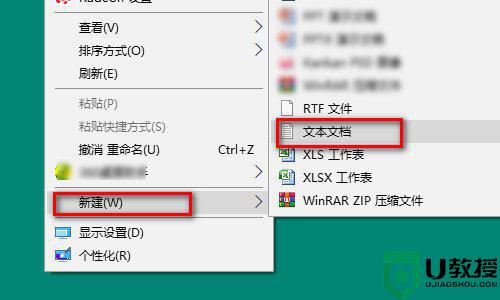
2、然后,在电脑桌面上双击打开新建的文本文档。并在文本文档中的第一行输入:DEL /F /A /Q \?\%1,再按回车键,在第二行输入:RD /S /Q \?\%1。
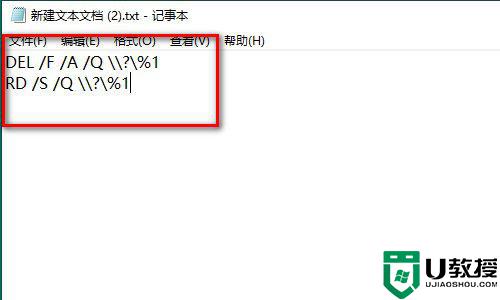
3、接着,点击文件,在弹出的下拉菜单中点击另存为的选项。
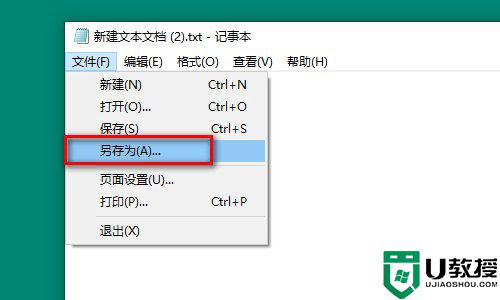
4、之后,在弹出的另存为的保存窗口中把文本文档的后缀格式改为.bat,再点击保存按钮。
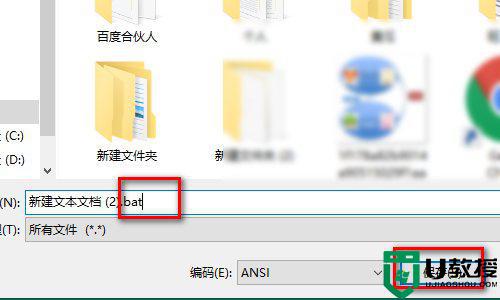
5、最后,在桌面上就可以看到.bat的图标文件,把删除不掉的文件拖动到.bat的文件上即可删除。
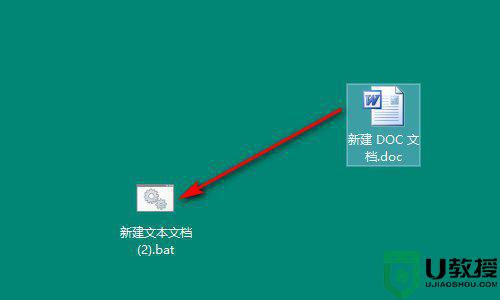
上述就是关于电脑出现文件夹删不掉解决方法了,有遇到这种情况的用户可以按照小编的方法来进行解决,希望能够帮助到大家。
删不掉文件夹怎么办 电脑出现文件夹删不掉如何解决相关教程
- kingsoft文件夹删不掉怎么办 kingsoft文件夹删不掉的两种解决方法
- 删掉的文件如何恢复 删掉的文件夹怎么恢复
- 电脑怎么强制删除删不掉的文件 电脑文件夹删不了如何强制删除
- 0x8070091怎么删除 文件夹删不掉错误代码0x80070091如何解决
- 文件删不掉在另一程序中打开怎么办 删除文件夹时显示在另一程序打开如何解决
- 电脑文件夹删除不了怎么办 电脑文件无法删除怎么弄
- win10电脑如何删除kingsoft文件夹|win10删除kingsoft文件夹的方法
- 空文件夹无法删除怎么办丨空文件夹无法删除解决方法
- 如何强制删除电脑文件 文件夹无法删除怎么办
- dll文件已打开删不掉怎么办 怎么删除正在运行的dll文件
- 5.6.3737 官方版
- 5.6.3737 官方版
- Win7安装声卡驱动还是没有声音怎么办 Win7声卡驱动怎么卸载重装
- Win7如何取消非活动时以透明状态显示语言栏 Win7取消透明状态方法
- Windows11怎么下载安装PowerToys Windows11安装PowerToys方法教程
- 如何用腾讯电脑管家进行指定位置杀毒图解

